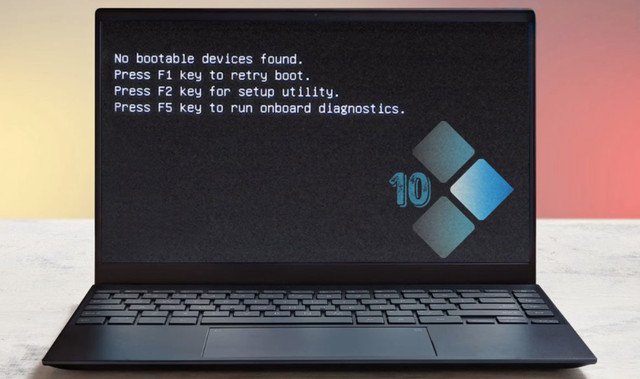Не найдено загрузочное устройство – это редкое сообщение об ошибке, но когда вы его видите, это означает, что компьютер не может найти устройство хранения данных, такое как SSD, HDD, DVD, CD, флэш-накопитель и т.д., с которого можно загрузить систему. Поэтому для благополучной загрузки Windows мы должны это исправить немедленно.
Очень часто перезагрузка ПК после синего экрана смерти (BSOD) показывает, что загрузочное устройство не обнаружено. Иногда это происходит «на пустом месте». Следовательно, важно проверить соединения оборудования, убедиться в правильности порядка загрузки и выполнить другие операции по исправлению ошибки.
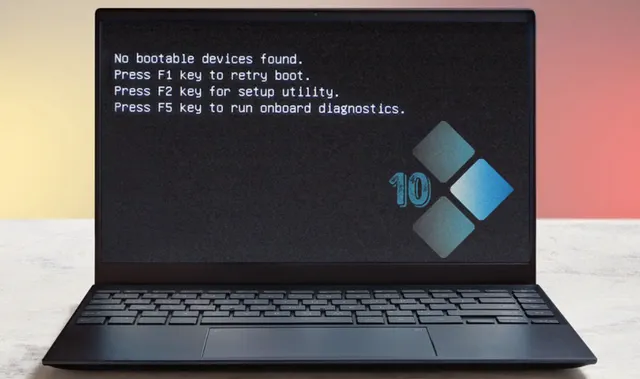
Теперь давайте узнаем, как исправить отсутствие загрузочного устройства в Windows 10.
Способы решить проблему с загрузочным устройством
Отключите и снова подключите компоненты оборудования.
Выключите систему, а затем отключите все аппаратные устройства. Затем снова подключите их в соответствии с инструкциями производителя, это поможет узнать, была ли проблема вызвана потерей соединения, что привело к появлению сообщения о загрузочном устройстве.
Если это не помогает, переходите к следующему шагу.
Проверьте порядок загрузки
Неправильный порядок загрузки может привести к тому, что ваш компьютер неправильно прочитает загрузочный диск. Следовательно, нам необходимо убедиться, что диск HDD или SSD, на котором установлена ОС, выбран в качестве первого для порядка загрузки.
Для этого выполните следующие действия:
- Перезагрузите систему и вовремя загрузки нажимайте клавиши Esc, Del, F2, F10 или F8. Это поможет войти в BIOS. (Инструкции по входу в BIOS различаются от системы к системе.)
- С помощью клавиш со стрелками выберите вкладку Boot и переместите системный жесткий диск в верхнюю часть списка порядка загрузки.
Примечание. Вы также можете следовать инструкциям внизу или на правой панели.
- Сохраните изменения (F10), выйдите из BIOS и перезагрузите систему.
Установите основной раздел в качестве активного
Раздел жесткого диска, на котором установлена ОС, называется основным разделом. Он должен быть активным, чтобы ОС могла загружаться. Если он неактивен, вы столкнетесь с тем, что загрузочное устройство не найдено. Следовательно, важно убедиться, что он активен.
Для этого выполните следующие действия:
- Вставьте установочный DVD Windows или загрузочный USB и загрузитесь с него.
- Выберите Язык → Раскладка клавиатуры → Восстановление компьютера.
- Пользователям Windows 10 необходимо нажать Устранение неполадок → Командная строка.
- Теперь в командной строке с повышенными привилегиями введите следующую команду. Обязательно нажимайте клавишу Enter после каждой команды:
diskpartlist diskselect disk 00 – это номер системного жесткого дискаlist partitionselect partition 11 указывает на раздел вашей системы.active
Проверьте состояние внутреннего накопителя
Если на внутреннем жестком диске произошла ошибка, возможно, вы столкнётесь с ошибкой поиска загрузочного устройства. Чтобы исправить её, вы можете запустить команду CHKDSK.
Чтобы запустить команду CHKDSK вручную, вам необходимо использовать установочный диск Windows → нажмите Устранение неполадок → Командная строка.
Теперь в черном окне введите chkdsk c: /f /x /r
Разрешите выполнение команды и исправление ошибок.
Исправьте загрузочную информацию (BCD и MBR)
Высокое напряжение, вирусная атака, поврежденные сектора могут повредить загрузочную информацию вместе с BCD или MBR, из-за чего вы обнаружите ошибку «загрузочные устройства не найдены».
В таком случае требуется ремонт или восстановление. Для этого вам необходимо получить доступ к командной строке и выполнить следующие команды в указанном порядке.
Нажимайте клавишу ввода после каждой команды и позвольте ей отработать:
Bootrec /fixmbr
Bootrec /fixboot
Bootrec /scanos
Bootrec /rebuildbcd
После этого перезагрузите систему и убедитесь, что ошибка с поиском загрузочных устройств исчезла.
Мы надеемся, что, выполнив описанные выше шаги, вы сможете решить возникшую проблему. В дополнение к этому, чтобы избежать подобных сообщений об ошибках, мы рекомендуем проверять диск на наличие ошибок и время от времени оптимизировать его.